
当前位置:首页 > WPS综合 > wps个人简历怎么制作
wps个人简历怎么制作
wps个人简历怎么制作
 wps个人简历制作的方法?
wps个人简历制作的方法?
1.打开wps文字,新建一个文档,单击“插入”--“表格”,用鼠标框选处一个7*9的表格。
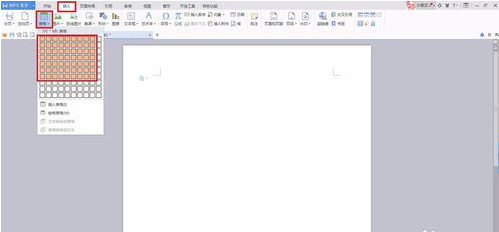
2.在文档中出现一个7*9的表格,在各个单元格中输入需要填写的内容。
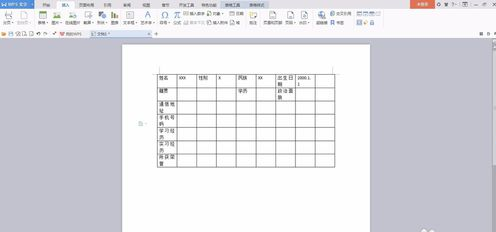
3.使用表格菜单对表格进行修饰,选中所有单元格,单击鼠标右键,选择“单元格对齐方式“--”居中对齐“
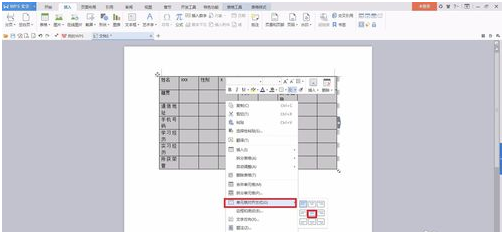
4.选中需要合并的单元格,单击鼠标右键,选择“合并单元格”
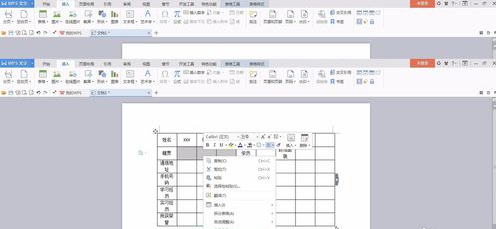
5.重复步骤4,合并其他需要合并的单元格,如图所示
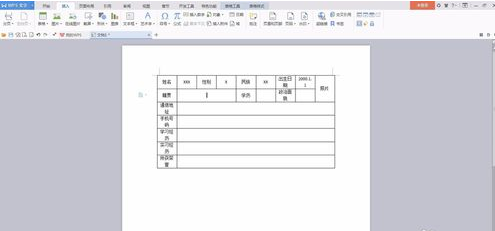
6.将鼠标放置在需要加宽的列右侧边线处,向右拖动鼠标
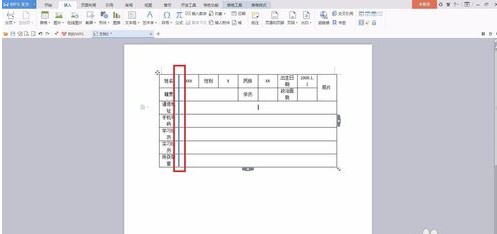
7.重复步骤6,调整其他需要调整宽度的列
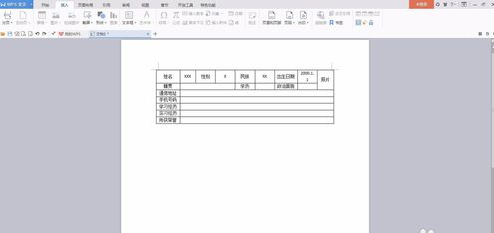
8.设置所有单元格中的字体字号。选中需要设置底纹颜色的单元格,单击鼠标右键,选择“边框和底纹”
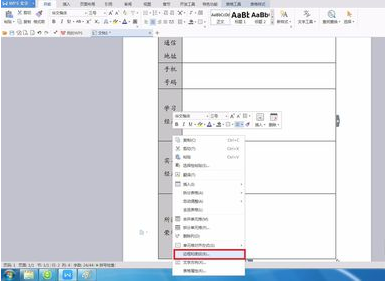
9.在“边框和底纹”对话框中,设置底纹的颜色。
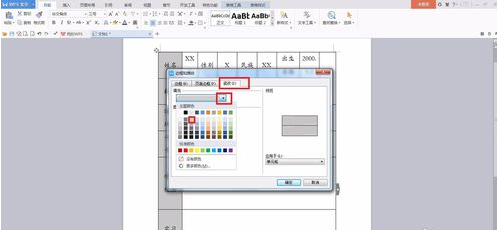
10.一个简单的表格我们就设置完成了,我们可以在表格里面填写上需要填写的内容。
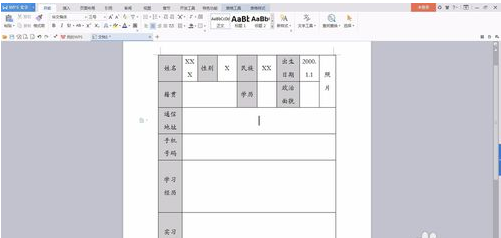
本文标题:wps个人简历怎么制作,由WPS教程网精选分享
如果您觉得这篇文章不错,请使用分享工具推荐到您喜欢的微博、网站或者论坛

1.打开wps文字,新建一个文档,单击“插入”--“表格”,用鼠标框选处一个7*9的表格。
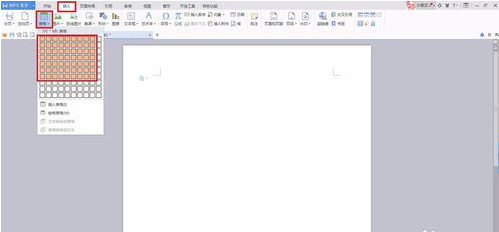
2.在文档中出现一个7*9的表格,在各个单元格中输入需要填写的内容。
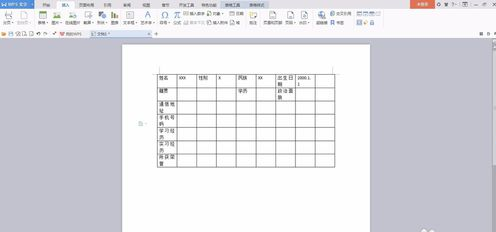
3.使用表格菜单对表格进行修饰,选中所有单元格,单击鼠标右键,选择“单元格对齐方式“--”居中对齐“
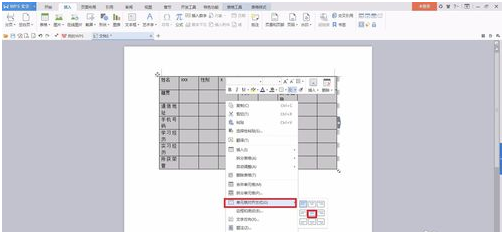
4.选中需要合并的单元格,单击鼠标右键,选择“合并单元格”
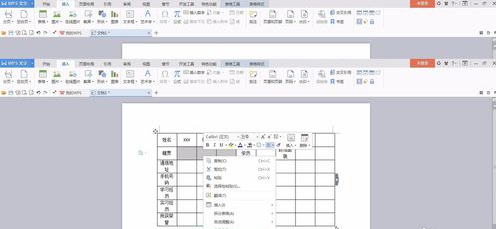
5.重复步骤4,合并其他需要合并的单元格,如图所示
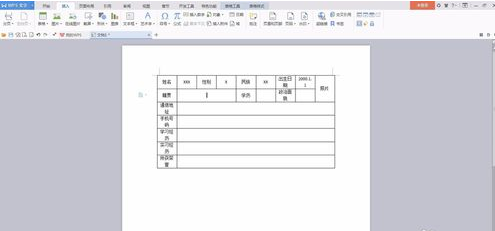
6.将鼠标放置在需要加宽的列右侧边线处,向右拖动鼠标
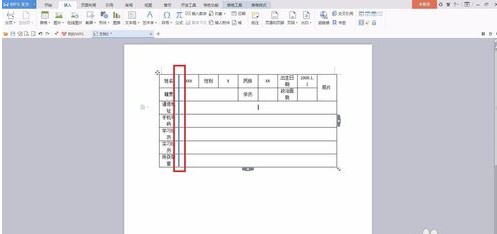
7.重复步骤6,调整其他需要调整宽度的列
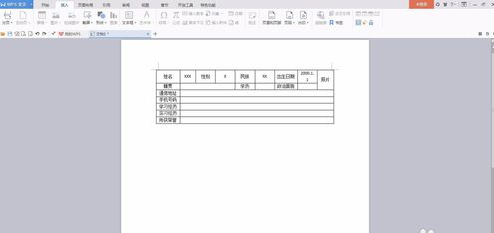
8.设置所有单元格中的字体字号。选中需要设置底纹颜色的单元格,单击鼠标右键,选择“边框和底纹”
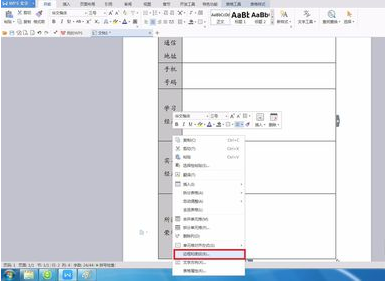
9.在“边框和底纹”对话框中,设置底纹的颜色。
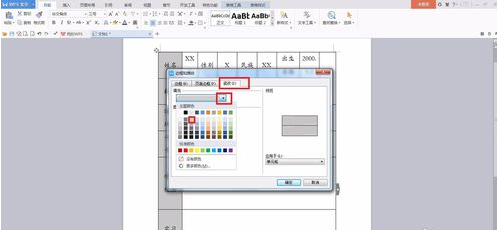
10.一个简单的表格我们就设置完成了,我们可以在表格里面填写上需要填写的内容。
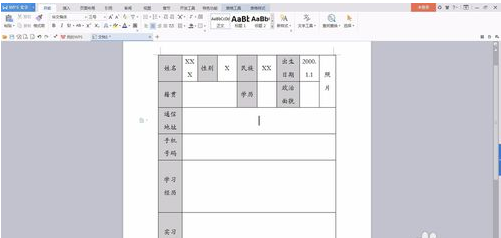
本文标题:wps个人简历怎么制作,由WPS教程网精选分享
如果您觉得这篇文章不错,请使用分享工具推荐到您喜欢的微博、网站或者论坛
经典文章推荐





